Association d'une souris HUAWEI Bluetooth Mouse avec un ordinateur Windows
Produits applicables:
PC,HUAWEI Bluetooth Mouse
Produits applicables:
Voici les résultats de votre recherche, veuillez en séléctionner une
Aucun résultat trouvé, veuillez retenter
| Association d'une souris HUAWEI Bluetooth Mouse avec un ordinateur Windows |
- Réglez la souris HUAWEI Bluetooth Mouse sur le mode d'association Bluetooth.
Souris HUAWEI Bluetooth Mouse (2e génération) : retournez la souris et utilisez le bouton marche/arrêt pour allumer la souris. Maintenez enfoncé pendant trois secondes le bouton de commutation multi-appareils. Lorsque le voyant multi-appareils clignote rapidement, la souris est prête pour l'association.
Lorsque vous associez la souris pour la première fois, vous n'avez pas besoin d'appuyer sur le bouton de commutation multi-appareils et de le maintenir enfoncé. Une fois la souris allumée, le voyant multi-appareils clignotera rapidement et la souris sera prête pour l'association.
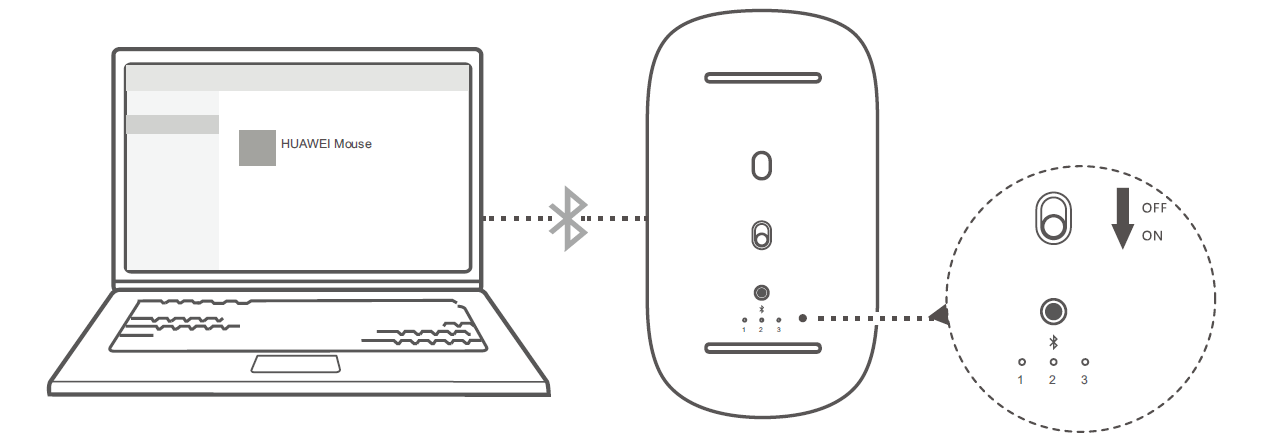
Souris HUAWEI Bluetooth Mouse : retournez la souris et maintenez enfoncé le bouton d'association sur la position de l'icône Bluetooth pendant 3 secondes. Le voyant LED clignote alors en bleu, indiquant que la souris est prête pour l'association. Lorsque vous relâchez le bouton, il reviendra en position ON.
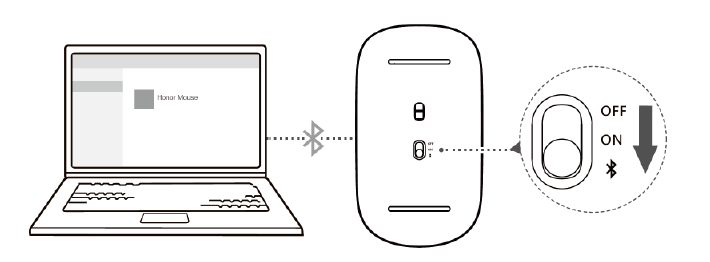
- Pour associer votre souris Bluetooth avec l'ordinateur, cliquez sur l'icône Windows, puis sur l'icône Paramètres et sélectionnez Appareils.
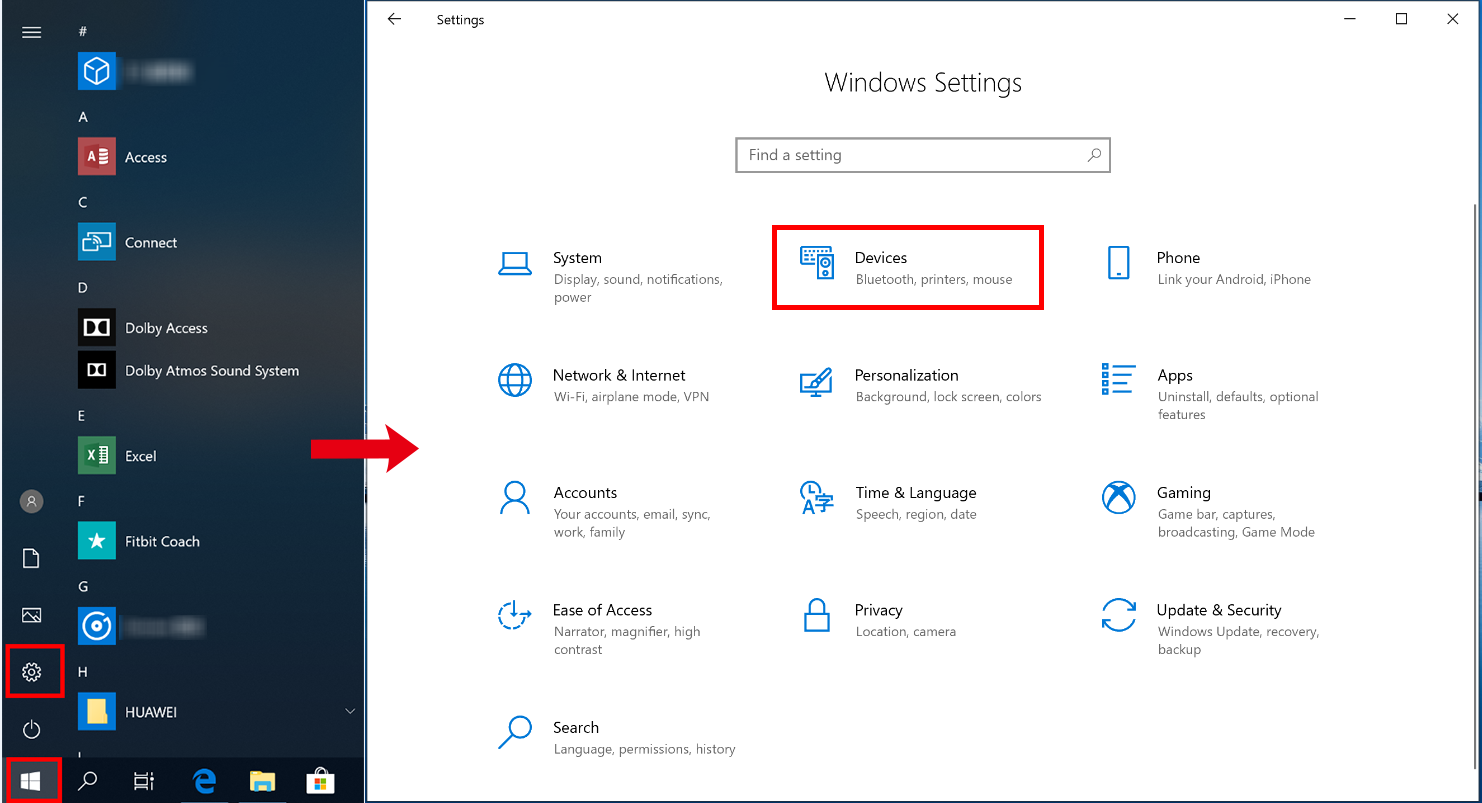
- Cliquez sur Bluetooth et autres appareils, puis activez Bluetooth. Pour terminer l'association, accédez à Ajouter des appareils Bluetooth et autres > Bluetooth et sélectionnez le nom de la souris Bluetooth dans la liste des appareils Bluetooth.
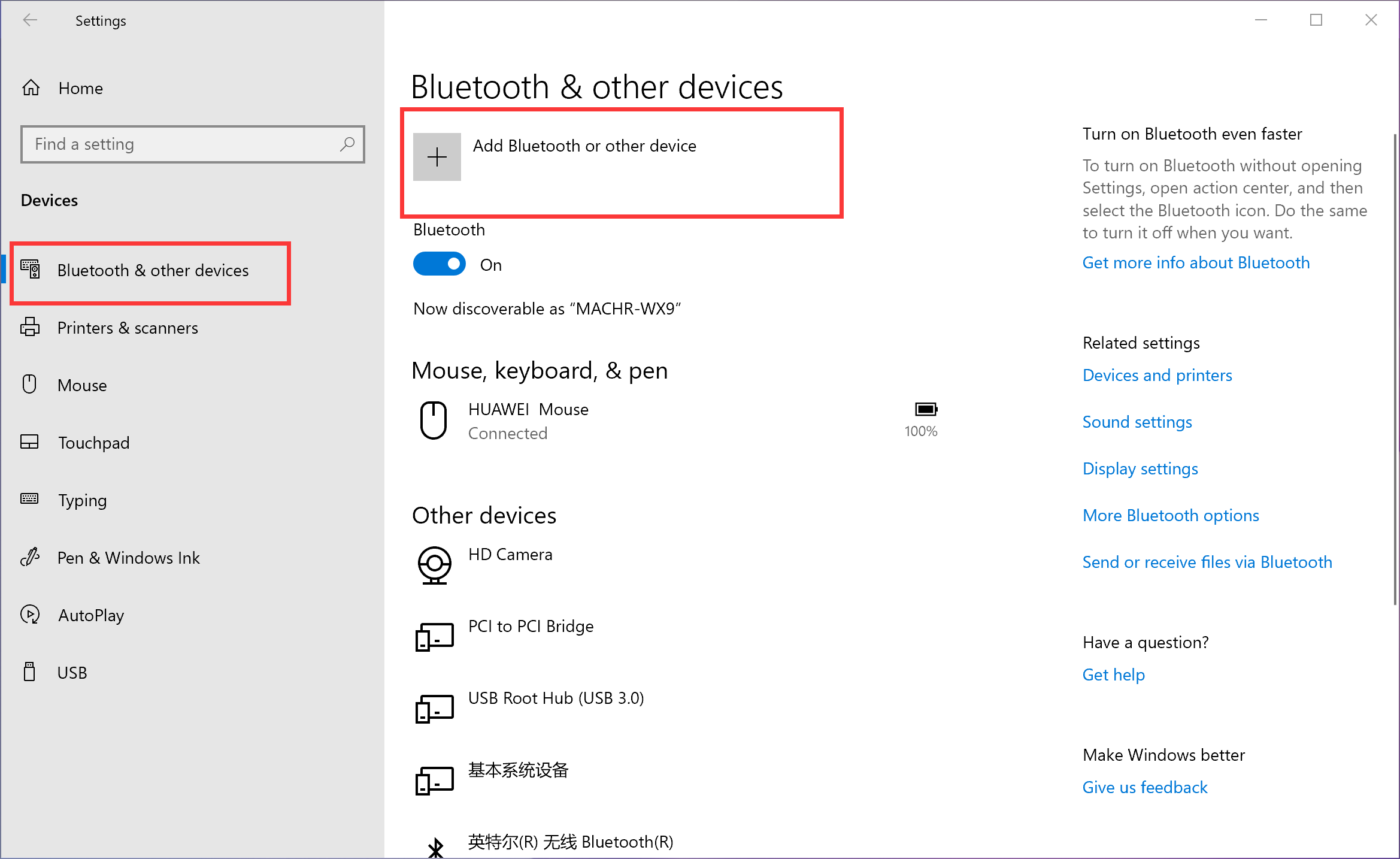

Merci pour votre avis.



